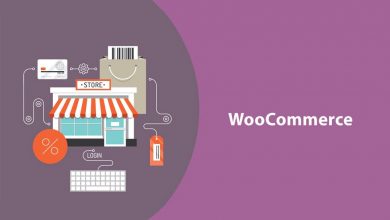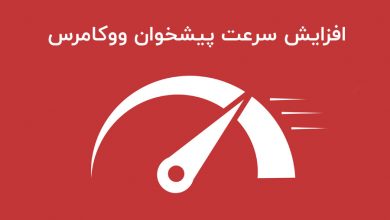آموزش منوهای ووکامرس
در آموزش های قبلی ابتدا با ووکامرس آشنا شدیم سپس در آموزش بعدی پیکربندی ووکامرس را به صورت کامل آموزش دادیم . در آموزش بعد از آن، نحوه ارسال محصول در سایت را به شما آموزش دادیم؛ در این قسمت می خواهیم به سایر منوهای ووکامرس در پیشخوان وردپرس بپردازیم.
پس با ما همراه باشید تا کارایی این منوها را به دقت فرا بگیریم.

معرفی کامل منوهای ووکامرس
در مسیر پشخوان وردپرس/ ووکامرس با منو پیکربندی آشنا شدیم و در ادامه با سایر منوهای این بخش آشنا خواهیم شد.
1- سفارشات
اولین منوی این قسمت «سفارشات» است که در این قسمت تمام سفارش هایی که توسط مشتریان وبسایت فروشگاهی شما برایتان ارسال شده است نمایش داده می شود.
مدیریت فروشگاه با مراجعه به این قسمت می تواند سفارشات خریداران را تأیید یا رد و یا ویرایش نماید و در صورت تأیید آنگاه محصول مورد نظر مشتری را ارسال می نماید.
در صورتیکه سفارشی برای مدیریت ارسال شود، روبروی منوی سفارشات یک عدد ظاهر خواهد شد و با کلیک روی سفارش مورد نظر وارد برگه ای خواهید شد که جزئیات سفارش در آن موجود است.

در این صفحه جزئیات کامل خریدار، آدرس صورتحساب، راه های ارتباطی و نحوه پرداخت وی، محصولات موردنظر خریدار، مبالغ قابل پرداخت و پرداخت شده وجود دارد.
در قسمت یادداشت های سفارش می توانید برای خریدار یادداشتی را ارسال نمایید و در آخر در قسمت «سفارش عملیات» اعلام کنید که سفارش تکمیل شده است، در انتظار بررسی است و یا لغو شده است.
2- کوپن ها
منوی بعدی کوپن ها می باشند، با انجام تنظیمات این قسمت می توانید کوپن های تخفیفی را برای مشتریان خود ایجاد نمایید. یکی از راه های افزایش فروش و ترغیب مشتری به خرید محصولات سایت ارسال تخفیفات مناسبتی به کاربران می باشد، که در این قسمت با نحوه ساختن چنین کد تخفیفی آشنا خواهید شد.

برای ایجاد یک کوپن تخفیف به روش زیر باید عمل کنید:
روی دکمه «افزودن کوپن» کلیک نمایید.

ابتدا نامی برای کوپن تخفیفی موردنظر انتخاب نمایید؛ بهتر است این نام کدی انگلیسی باشد مثال:takhfif97
در کادر بعدی می توانید توضیحی برای کوپن تخفیف خود اضافه نمایید.
به قسمت مهم و تنظیم کوپن تخفیف می رسیم.
ابتدا در تب همگانی – در فیلد اول نحوه تخفیف دادن را از بین گزینه های موجود انتخاب نمایید.
در فیلد بعدی مبلغ یا ارزش کوپن را اضافه نمایید.
در صورتیکه کد تخفیف شما شامل ارسال رایگان نیز می وشد، این گزینه را تیک بزنید
تاریخ انقضای کوپن: در فیلد آخر تاریخ پایان تخفیف را تنظیم نمایید تا بعد از آن با قیمت اصلی به فروش برسد.

در تب محدودیت های دسترسی – می توانید تنظیمات بیشتری را به کوپن تخفیف خود اختصاص دهید.
در فیلد اول و دوم، حداقل و حداکثر هزینه را قرار دهید.
دو گزینه بعدی را طبق سلیقه و سیاست خود برای کوپن تخفیف مورد نظر تکمیل نمایید.
در فیلدهای بعدی می توانید می توانید محصولات یا دسته بندی هایی را که می خواهید شامل تخفیف بشود را انتخاب نمایید و یا همه محصولات را انتخاب نمایید به جز یک یا چند محصول!
در فیلد آخر می توانید ایمیل هایی را block کنید و با قرار دادن آنها در این فیلد، تخفیفی به آنها تعلق نمی گیرد.

در تب بعدی – محدودیت استفاده می توانید برای کوپن خود تعداد خاصی را تنظیم نمایید؛ به این معنی که کوپن مورد نظر فقط 10 بار استفاده شود و بعد از آن غیرفعال گردد.
در فیلد «محدودیت استفاده در کوپن» تعداد کوپن را نامحدود یا به تعداد معینی قرار دهید.
در فیلد “محدودیت استفاده در X مورد “، می توانید تنظیم نمایید که در سبد خرید این کوپن تخفیف بر روی فقط یک محصول قابل اعمال باشد و یا روی تمام محصولات قابل اعمال باشد.
در فیلد «محدودیت مصرف برای هر کاربر»، می توانید تنظیم کنید که هر کاربر چند مرتبه می تواند از این کوپن تخفیف استفاده نماید.
با اعمال تنظیمات بالا، می توانید کوپن خود را منتشر کنید تا قابل استفاده باشد.
3- گزارشات
مدیران در تمام سایت ها نیازمند قسمتی هستند که بتوانند گزارش سفارشات و فروش های سایت خود را مشاهده نمایند. ووکامرس به صورت پیشفرض این امکان را در نسخه های خود قرار داده است و به راحتی می توان از میزان فروش در بازه های زمانی مختلف مطلع شد.
روی منوی گزارشات در مسیر پیشخوان / ووکامرس کلیک نمایید. تب اول سفارش ها می باشد.

در صفحه باز شده می توانید گزارشی از یک روز، یک هفته، یک ماه و یکسال گذشته سایت را مشاهده نمایید. این سیستم علاوه بر گزارش فروش ها، گزارش لغو شده ها، پرداخت نشده ها و سایر موارد دیگر را به شما نشان خواهد داد.
در این قسمت شما می توانید گزارشات را براساس دسته بندی، نوع محصولات، کوپن ها، تاریخ و سایر موارد مشاهده نمایید. همچنین می توانید ار تمام این گزارشات با یک فایل CSV خروجی بگیرید.
تب دوم با نام مشتریان است که در این قسمت می توانید فروش ها را براساس تعداد مشتریان و مهمان ها بررسی نمایید و مانند تب سفارش ها، خروجی موردنظر خود را دریافت کنید.

تب آخر به نام «انبار» می باشد که می توانید محصولاتی را که در آستانه کم بودن هستند و یا موجودی آنها به اتمام رسیده است را مشاهده نمایید.

4- پیکربندی
منوی بعدی در ووکامرس، پیکربندی است که در مقاله «پیکربندی ووکامرس» به طور مفصل به آن پرداختیم.
5- وضعیت
منوی بعدی در ووکامرس، وضعیت نام دارد و وضعیت سیستم وردپرس و سرور شما را نمایش می دهد.

در صورتیکه با خطایی مواجه شدید، می توانید با طراح سایت یا پشتیبان هاست خود در ارتباط باشید.
تب های دیگر این بخش ابزار: جهت حذف کش ووکامرس به کار می رود و تب دیگر نیز لاگ ها هستند که خطاهای مربوط به ووکامرس در این قسمت ذخیره می شوند. تا در صورت نیاز آن ها را در اختیار طراح سایت قرار دهید.
6- درگاه های پرداخت
این گزینه در صورت نصب افزونه ووکامرس فارسی دارای تبلیغاتی از سایت ووکامرس فارسی می باشد .
7- پوسته ها
این منو نیز مانند منوی قبلی مربوط به ووکامرس فارسی می باشد .